Prosesor PC ini tidak mendukung fitur penting
Jika ketika Anda mencoba untuk meningkatkan ke Windows 10(upgrade to Windows 10) dan Anda menerima pesan kesalahan “ Prosesor PC ini tidak mendukung fitur kritis(This PC’s processor doesn’t support a critical feature) ”, maka posting ini dimaksudkan untuk membantu Anda. Fitur penting yang disebutkan dapat berupa Prefetchw , NX, VMware , Compareexchange128 , dll. Dalam posting ini, kami akan menawarkan solusi yang tepat yang dapat Anda coba untuk membantu Anda mengatasi masalah ini.
Ketika masalah ini terjadi, Anda akan menerima pesan galat berikut;
This PC can’t run Windows 10
This PCs processor doesn’t support a critical feature.
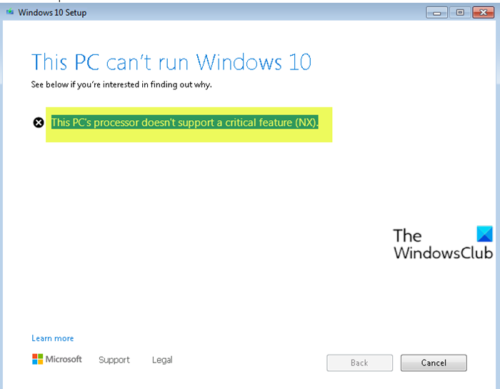
Prosesor PC ini tidak mendukung fitur penting
Jika Anda dihadapkan dengan prosesor PC ini tidak mendukung(This PC’s processor doesn’t support a critical feature) masalah fitur kritis, Anda dapat mencoba salah satu solusi yang kami rekomendasikan di bawah ini dan lihat apakah itu membantu menyelesaikan masalah.
- Perbarui BIOS
- Buat(Create) drive bootable Windows 10 dan lakukan instalasi bersih
Mari kita lihat deskripsi proses yang terlibat mengenai masing-masing solusi yang terdaftar.
1] Perbarui BIOS
Solusi ini mengharuskan Anda untuk mencoba memperbarui BIOS(updating the BIOS) pada sistem Anda dan melihat apakah masalah akan teratasi.
Menggunakan alat dari OEM(OEMs) adalah cara termudah untuk melakukannya. Semua produsen OEM memiliki utilitas yang membantu Anda memperbarui, BIOS , firmware, dan driver dengan mudah. Cari milik Anda dan unduh hanya dari situs resmi. Ini adalah cara paling aman untuk memperbarui BIOS .
- Jika Anda memiliki laptop Dell , Anda dapat mengunjungi Dell.com , atau Anda dapat menggunakan Dell Update Utility .
- Pengguna ASUS dapat mengunduh utilitas pembaruan BIOS MyASUS dari (MyASUS BIOS)situs dukungan ASUS(ASUS support site) .
- Pengguna ACER dapat pergi ke sini(go here) . Masukkan Serial Number/SNID Anda atau cari produk Anda berdasarkan Model , pilih BIOS/Firmware , dan klik link Download untuk file yang ingin Anda download.
- Pengguna Lenovo dapat menggunakan Alat Pembaruan Sistem Lenovo(Lenovo System Update Tool) .
- Pengguna HP dapat menggunakan HP Support Assistant yang disertakan .
Setelah Anda menyelesaikan pembaruan manual BIOS/firmware pada sistem Anda, pemberitahuan blok pemutakhiran Windows 10 sekarang harus dihapus. Akibatnya, Anda sekarang dapat melanjutkan dengan proses pemutakhiran lagi dan prosesnya akan selesai dengan sukses sehingga Anda dapat memanfaatkan sepenuhnya fitur-fitur baru di Windows 10 .
2] Buat(Create Windows 10) drive yang dapat di-boot Windows 10 dan lakukan instalasi bersih
Jika Anda mengalami masalah saat mencoba memutakhirkan Windows 7 atau Windows 8.1 ke Windows 10 menggunakan Media Creation Tool ( MCT ), solusi ini mengharuskan Anda untuk langsung membersihkan instal Windows 10 tanpa memutakhirkan terlebih dahulu untuk menyelesaikan masalah.
Jika ini tidak berhasil, mungkin perangkat keras Anda tidak mendukung penginstalan dan Anda perlu berkonsultasi dengan teknisi dukungan atau meningkatkan perangkat keras Anda.
(If this does not work, maybe your hardware does not support the installation and you need to either consult a support engineer or upgrade your hardware.)
Related posts
Please Masukkan media penyimpanan eksternal dan press OK
Fix Windows 10 Upgrade Install error 0x8007042B - 0x2000D
Fix Upgrade Errors 0xC190020c, 0xC190020D, 0xC190020E, 0xC190020F
0xC1900103, MOSETUP_E_COMPAT_TIMEOUT error pada Windows 10
Fix Windows Upgrade Error 0xC1900101-0x4000D
Rintisan itu menerima data error message yang buruk pada Windows 10
Fix Windows Upgrade error 0x800705AA pada Windows 10
Instalasi Windows 10 telah gagal - Kesalahan Upgrade Windows
Fix Application Error 0xc0150004 pada Windows 11/10
Aplikasi tidak dapat menemukan Scanner - WIA_ERROR_OFFLINE, 0x80210005
system registry berisi jalur file yang tidak valid - Windows 10 Upgrade error
Fix Gagal memuat kesalahan Steamui.dll pada Windows 10
Fix Package tidak dapat didaftarkan pada Windows 11/10
Windows Upgrade Error Write 0x0000065e saat mengumpulkan / menerapkan Object
Fix Windows 10 Upgrade Install error 0x80070002 - 0x3000D
Fix ShellExecuteEx Gagal Gagal di Windows 10
Windows tidak dapat memverifikasi tanda tangan digital (Code 52)
PC ini tidak dapat ditingkatkan ke Windows 10 karena spasi Parity Storage
Ups! Kami tidak bisa menyimpan yang satu - Jendela Photos App
Fix Windows Upgrade Error 0XC1900404 dan 0xc1900405
